Dit is een van die tools die onmisbaar moet zijn in ons leven. Spotydl Het is een vrij populaire tool die al op het net staat, waarmee we de muziek kunnen downloaden waarvan we willen Spotify op onze Mac of pc en voeg ze vervolgens toe aan iTunes om te synchroniseren met al onze apparaten.
Download alle muziek met SpotyDL
Eenmaal gedownload Spotydl in ons team en met Spotify in werking (aangezien ze niet synchroniseren) zullen we dit op ons scherm hebben
In het linkerpaneel hebben we de locatie van de map waarin we de downloads willen opslaan, en in het bovenste hoofdgedeelte hebben we de knoppen die ons leven zullen geven.
In de vervolgkeuzelijst zullen we de downloadvorm zien die we zullen hebben, de traditionele en die van record die wordt gebruikt om op te nemen terwijl we naar de muziek luisteren (effectief wanneer een nummer niet op de traditionele manier kan worden gedownload)
Het volgende dat we moeten doen, is naar Spotify en kies of maak er een afspeellijst wiens interieur vol staat met muziek die we willen downloaden. We klikken met de rechtermuisknop en selecteren «Kopieer de Spotify-URL".
Zodra dit is gebeurd, in Spotydl we selecteren de knop «Importeer afspeellijst»En het afbeeldingsvenster verschijnt; We hoeven alleen maar met de rechterknop te klikken en te klikken om het adres van onze afspeellijst te kopiëren, en dan klikken we op OK.
We hoeven alleen maar op de downloadknop te drukken en te gaan zitten wachten tot al onze muziek is gedownload. Makkelijk toch? Toch, en voor het geval je twijfelt, laten we je een video-tutorial achter, zodat je dit tegelijk met de video kunt doen.
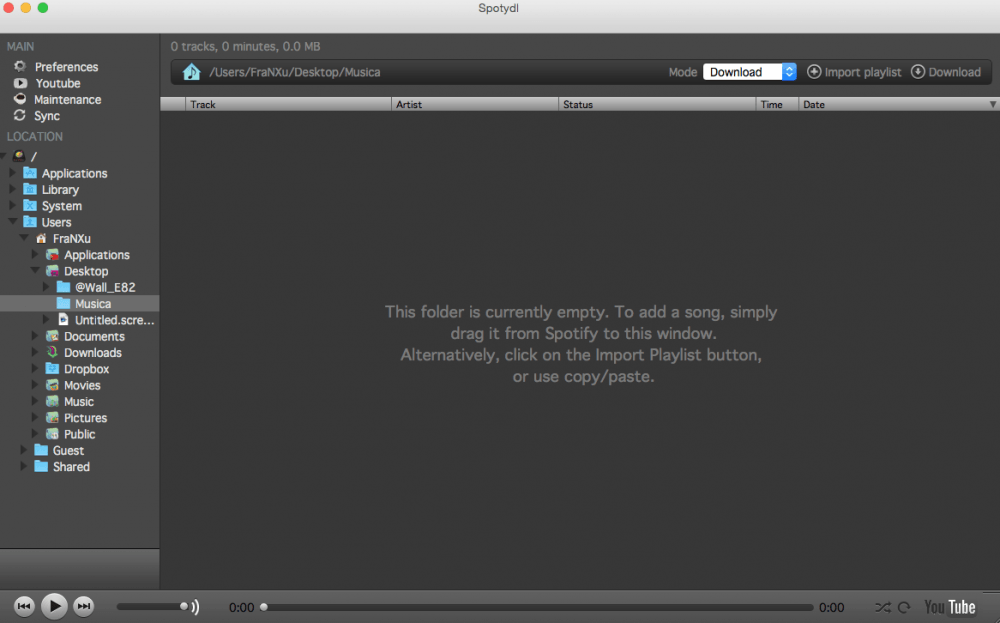
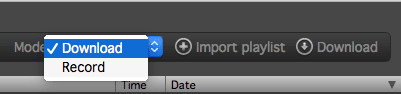
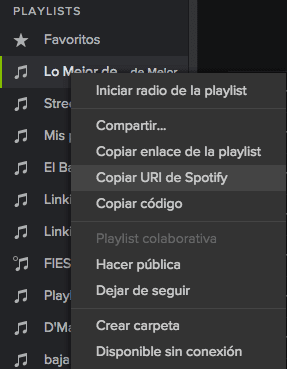

Download een ander nummer en geef het dezelfde naam.
Ik heb een probleem wanneer ik de URI kopieer en deze geef om te downloaden. Ik krijg bovenaan een balk met «verbinding geweigerd». Kent u de oplossing?
Bij voorbaat dank
Hetzelfde gebeurt met mij, wanneer ik de URL kopieer en plak, krijg ik "verbinding geweigerd", weet u hoe u dit moet oplossen?
Als ik de lijst kopieer en plak, krijg ik de melding "HOST NOT FOUND". Kan iemand mij een oplossing geven?